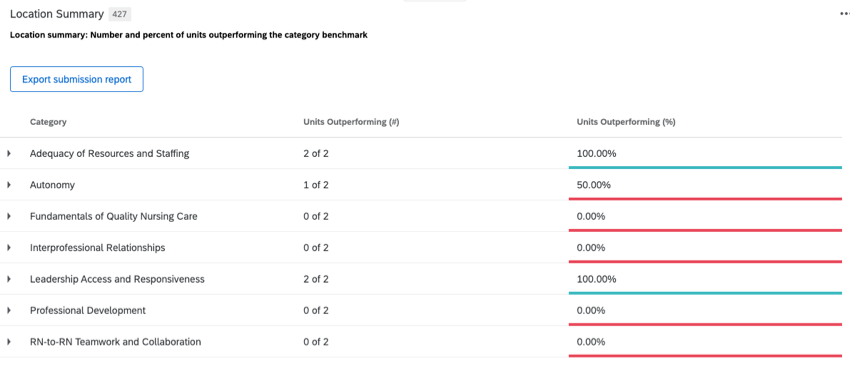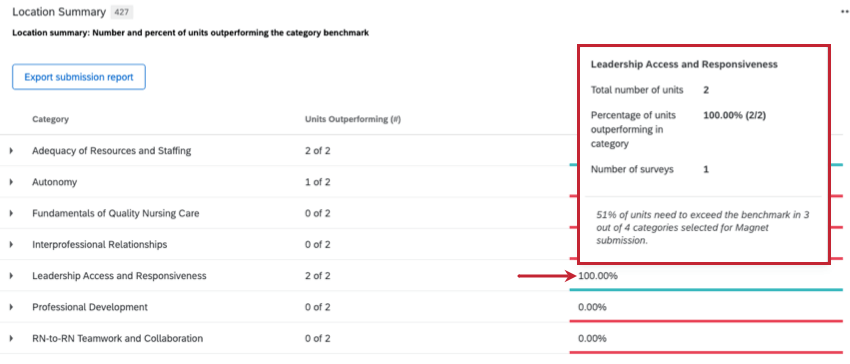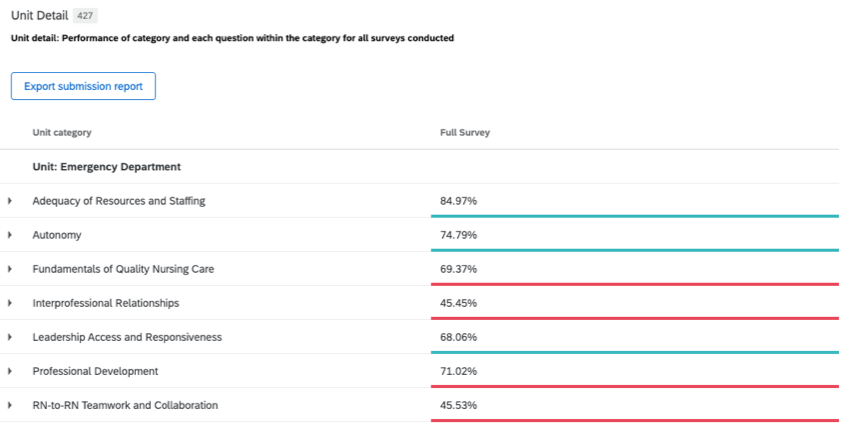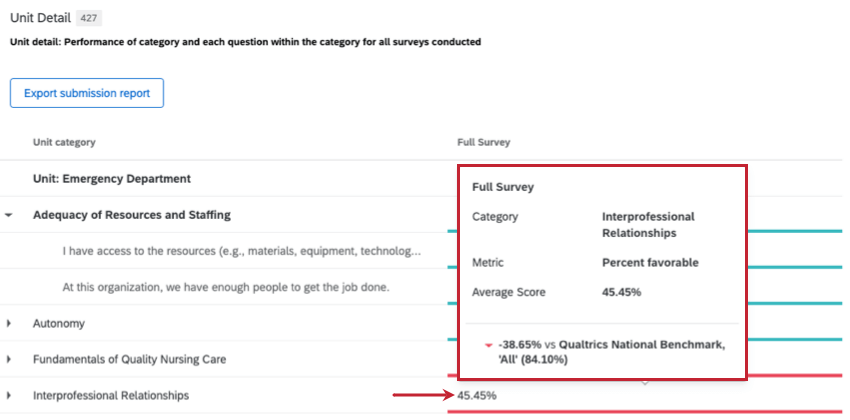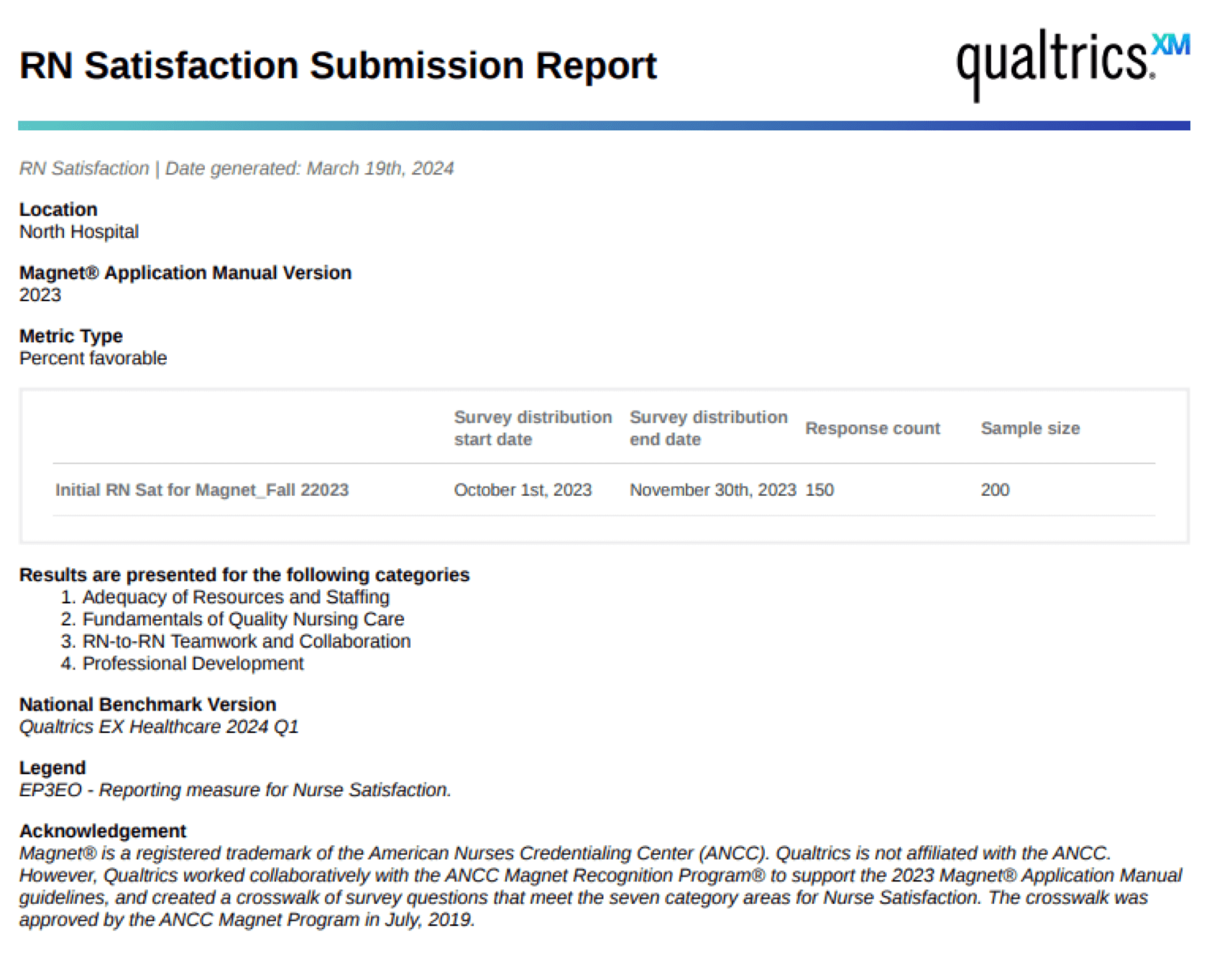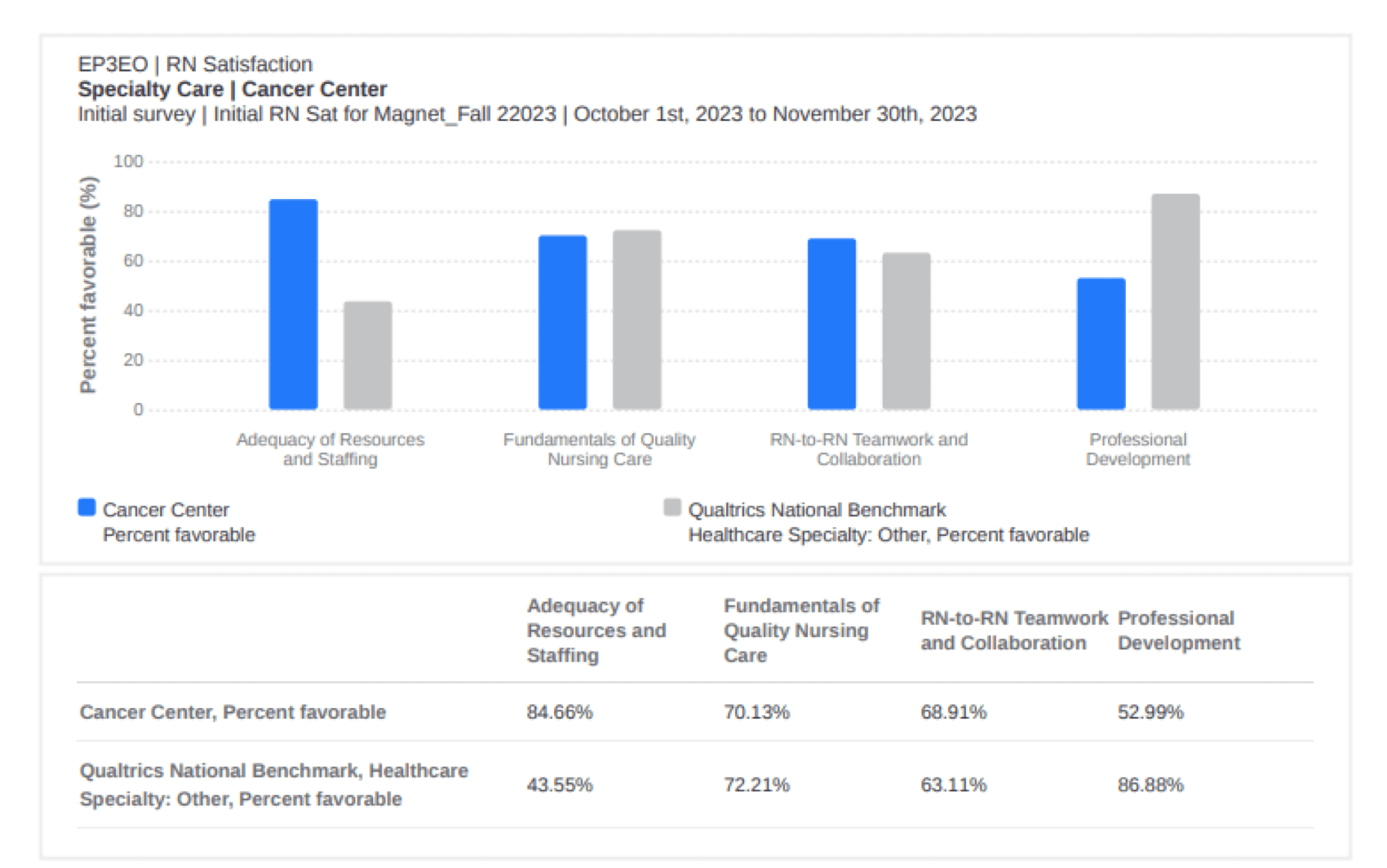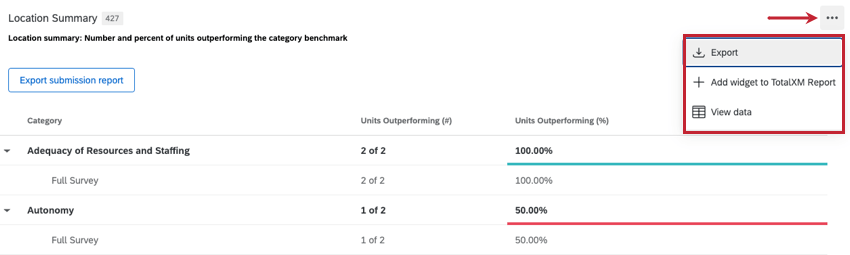Widget de satisfacción de RN (EX)
Acerca de los widgets de satisfacción de RN
El widget de satisfacción de enfermeras registradas calcula la satisfacción de las enfermeras registradas según Programa de Reconocimiento Magnet® requisitos de presentación y los muestra en una tabla. Los puntajes de la Encuesta se agrupan en siete categorías y se comparan con un punto de referencia nacional. Los colores indican si la categoría tiene un rendimiento inferior o superior al índice de referencia.
Hay 2 vistas de tabla disponibles para el widget: Resumen de la ubicación y Detalle de la unidad.
Vista de resumen de ubicación
El Resumen de la ubicación La vista de tabla muestra el número y el porcentaje de unidades en cada categoría que superan el índice de referencia.
Si el porcentaje de unidades que superan el índice de referencia en una categoría es superior al 50%, el valor de la celda se muestra en verde; si es inferior al 50%, se muestra en rojo. El 51% de las unidades deben superar el índice de referencia en al menos 4 categorías para cumplir con el Programa de reconocimiento Magnet.® Requisitos de presentación
Pase el cursor sobre una puntuación específica para mostrar información adicional.
Vista detallada de la unidad
El Detalle de la unidad La vista de tabla muestra una lista de todas las preguntas en cada categoría y el rendimiento de cada encuesta distribuida. El color verde indica que la puntuación supera el índice de referencia, y el rojo indica que la puntuación es inferior al índice de referencia.
Pase el cursor sobre una puntuación específica para mostrar información adicional.
Informe de presentación de exportaciones
Puede exportar un PDF de los datos del widget RN Satisfaction.
El informe de envío se puede exportar desde las vistas del widget Resumen de ubicación y Detalles de unidad.
- Hacer clic Informe de envío de exportación.
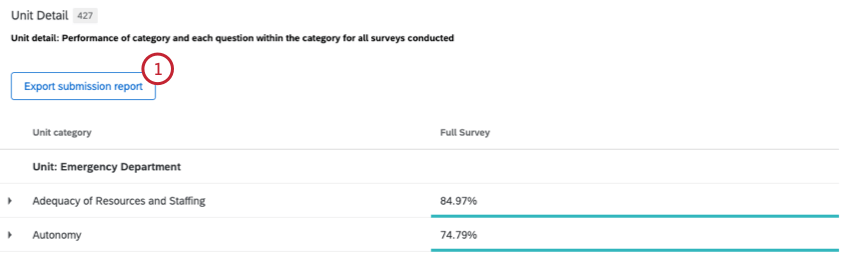
- Confirme que se muestra la ubicación correcta. Si se necesita una ubicación diferente, ajustar los filtros en el Tablero.
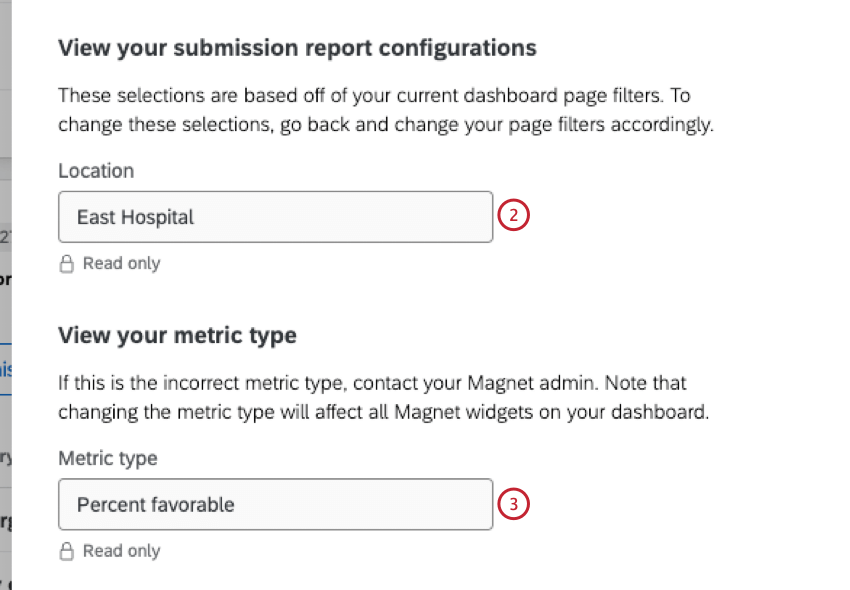
- Confirme que la métrica preferida esté seleccionada.
Consejo Q : Si prefiere una métrica diferente, comuníquese con su Gerente de Cuenta técnica. Tenga en cuenta que al cambiar la métrica se cambiarán todos los valores del widget.
- Confirme que se muestra el nombre correcto de la encuesta en el Nombre de la encuesta inicial campo.
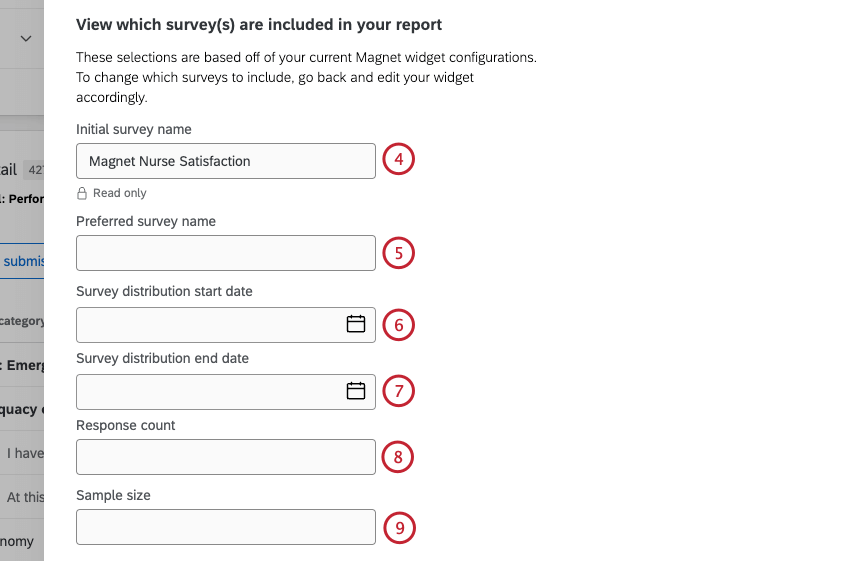 Consejo Q: El widget de satisfacción de enfermeras registradas puede mostrar datos de múltiples encuestas, como una encuesta de satisfacción de enfermeras registradas inicial y encuestas Pulse adicionales. Complete los pasos 4 a 9 para cada encuesta que se incluirá en el informe de envío.Consejo Q : Si desea cambiar a una métrica diferente, le recomendamos que se comunique con su Gerente de Cuenta técnica. Tenga en cuenta que al cambiar la métrica se cambiarán todos los valores del widget.
Consejo Q: El widget de satisfacción de enfermeras registradas puede mostrar datos de múltiples encuestas, como una encuesta de satisfacción de enfermeras registradas inicial y encuestas Pulse adicionales. Complete los pasos 4 a 9 para cada encuesta que se incluirá en el informe de envío.Consejo Q : Si desea cambiar a una métrica diferente, le recomendamos que se comunique con su Gerente de Cuenta técnica. Tenga en cuenta que al cambiar la métrica se cambiarán todos los valores del widget. - Entrar en el Nombre de encuesta preferido para ser incluido en el informe de presentación.
Consejo Q: Se recomienda incluir referencias de encuesta completas y de pulso dentro de los nombres de encuesta preferidos (por ejemplo, Encuesta de satisfacción de enfermeras registradas inicial_otoño de 2023, Encuesta de satisfacción de enfermeras registradas de pulso_primavera de 2024).
- Seleccione una Fecha de inicio de distribución de la Encuesta. Esta es la fecha en la que comenzó la recopilación de datos para la encuesta seleccionada.
- Seleccione una Fecha de finalización de la distribución de la Encuesta. Esta es la fecha en que finalizó la recopilación de datos para la encuesta seleccionada.
- Entrar en el Recuento de respuestas para la encuesta. Este es el número de respuestas recibidas para la encuesta seleccionada.
- Entrar en el Tamaño de la Muestra para la encuesta. Este es el número de empleados que fueron invitados a responder a la encuesta seleccionada.
- Seleccione 4 categorías para incluirlas en el informe de envío. Normalmente, estas son las categorías de mayor rendimiento para la mayoría de las unidades. Esta selección se aplicará a todas las encuestas configuradas.
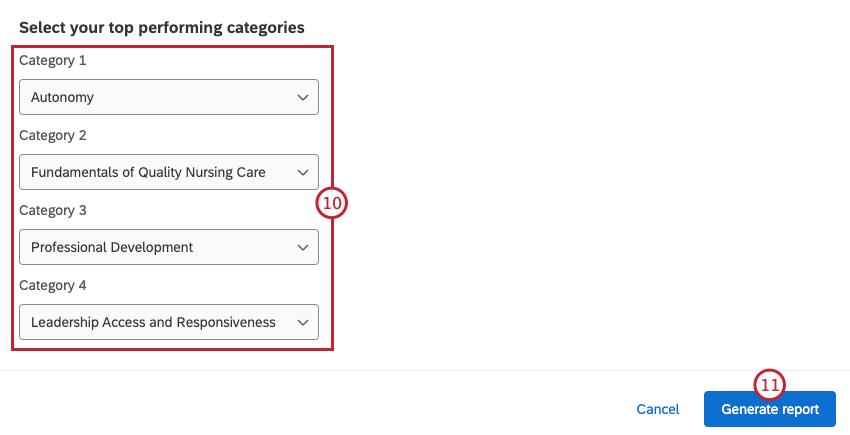
- Hacer clic Generar informe.
- No salga de la ventana mientras se descarga el informe.
EJEMPLO DE EXPORTACIÓN
A continuación se muestra un ejemplo de una página de título en la exportación. Verá toda la información que confirmó durante la exportación, como la ubicación, el rango de fechas, las métricas y las categorías seleccionadas.
El informe incluye un gráfico y una tabla para cada unidad, organizados por las 4 categorías seleccionadas. Cada gráfico y tabla reflejan el rendimiento de la unidad en comparación con un punto de referencia nacional en las categorías seleccionadas para cada unidad y encuesta dentro del período del informe.
Requisitos del Tablero
Para mostrar correctamente los datos de informes de satisfacción de RN, asegúrese de que el Tablero cumpla con los siguientes requisitos:
- Mínimos de respuesta: Las preguntas deben cumplir con los umbral de anonimato para mostrarse en el Tablero de satisfacción de RN. La puntuación de rendimiento de cualquier pregunta con menos respuestas que el umbral de anonimato no se mostrará en el Tablero.
- Límites del Filtro : Cuando Filtrar el Tablero, asegúrese de que solo se seleccione 1 ubicación. Los widgets de satisfacción de RN no se cargarán si se selecciona más de una ubicación.
Metodología: Acerca del Programa de Reconocimiento Magnet®
El Programa de Reconocimiento Magnet® Designa organizaciones en todo el mundo donde los líderes de enfermería alinean con éxito sus objetivos estratégicos de enfermería para mejorar los resultados de los pacientes de la organización. El Programa de Reconocimiento Magnet® proporciona una plan de lanzamiento, hoja de ruta hacia la excelencia en enfermería, que beneficia a toda la organización.
Se afirma que un hospital designado Magnet® es aquel en el que la enfermería brinda excelentes resultados a los pacientes, las enfermeras tienen un alto nivel de satisfacción laboral y hay una baja tasa de rotación del personal de enfermería y una resolución adecuada de las quejas.
Opciones adicionales
Haga clic en los 3 puntos horizontales en la esquina superior derecha del widget y seleccione Ver datos para ver una tabla que contiene todos los datos dentro del widget.